Microsoft Edge の生産性を高める 10 個の便利なショートカット

キーボード ショートカットは、特に入力を頻繁に行う仕事に携わる人にとって、生産性を高める優れたツールです。
Ctrl + Z は、Windows で非常に人気のあるキーの組み合わせです。しかし、この多用途のショートカットキーの完全な使い方を実際に知っている人は多くありません。このあと、ショートカット Ctrl + Z のすばらしい使い方について学びましょう。
定期的に Windows コンピュータを使用する場合、おそらくキーボード ショートカットを実際に十分に活用したことはないはずです。これは大したことではありません。キーボードショートカットを使用しなくても、通常どおり Windows を使用できます。ただし、ショートカットを活用すると、Windows をよりシンプルに、生産的に、そして効果的に使用できるようになります。
入力または編集エラーを元に戻す
基本的に、Ctrl + Z を使用すると、 Windows のすべての領域でアクションを元に戻すことができます。このショートカットの一般的な用途は、入力、ビデオ編集、画像編集などのタスクや、その他多くの種類のソフトウェアでのアクションを元に戻すことです。 Word、電子メール、コーディング ツール、ブラウザーの入力フィールド、または Windows PC 上のその他のプログラムで作業しているときに、直前に行った操作を元に戻すには、Ctrl + Z キーを押すだけです。
PhotoShop や InDesign など、Windows で実行されるサードパーティ製ソフトウェアにも同じことが当てはまります。実行した操作を元に戻すには、Ctrl + Z を押します。
ソフトウェアによっては、Ctrl + Z キーを繰り返し押して複数の操作を元に戻せる場合があることに注意してください。プログラムごとに制限はありますが、多くのプログラムでは元に戻す操作を最大 20 回までに制限しています。 「さらに過去に遡る」ことはできません。
ファイルとフォルダを回復する
Windows 10 で誤ってファイルやフォルダを削除してしまったことはありませんか?このような状況では、多くの人はごみ箱にアクセスして復元する習慣を持つでしょう。ただし、時間を節約したい場合は、Ctrl + Z を押すだけで、削除したファイルを復元できます。
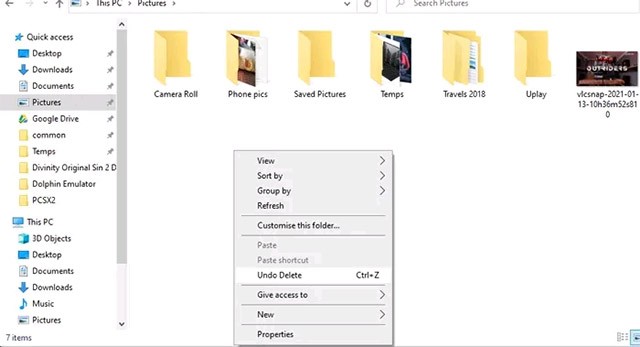
Ctrl + Yですべてをやり直す
「やり直し」コマンドについて触れずに Ctrl + Z について話すのは大きな間違いです。 Ctrl + Z で元に戻した操作は、Ctrl + Y (一部のアプリケーションでは Ctrl + Shift + Z) でやり直すことができます。
場合によっては、Ctrl + Z キーを何度も押しすぎたり、検討した結果、そのファイルを削除したいと決めたりした可能性があります。元に戻すコマンドを元に戻すには、Ctrl + Y を押します。
Ctrl + Z を 5 回押して大量のテキストを削除してみてください。Ctrl + Y を 5 回押すとすべてを元に戻すことができます。
コマンドラインでファイルを作成する
Windows のコマンド ラインでは、Ctrl + Z ショートカットの使い方はまったく異なります。ここで機能する方法の 1 つは、コマンド ライン経由でファイルを作成するために使用される copy con コマンドを使用することです。
試すには、次のように入力します。
copy con testfile.txt
[Dòng này chứa văn bản bạn muốn xuất hiện trong tệp bạn đang tạo]新しく作成したファイルに表示するテキストを入力したら、Ctrl + Z を押します (コマンド ラインでは ^Z と表示されます)。完了したら、Enter キーを押します。
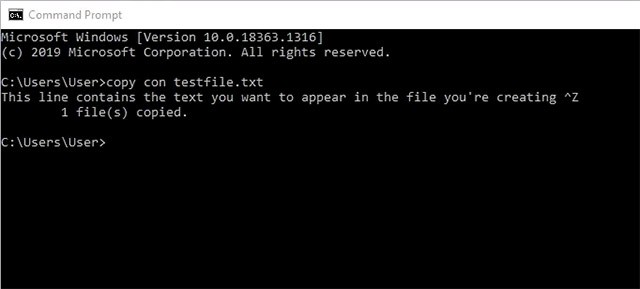
これで、コマンド ラインでディレクトリを参照して、新しく作成されたファイルを見つけることができます。
コマンドラインでプロセスを一時停止する
コマンド ラインでの Ctrl + Z のもう 1 つの機能は、コマンド ラインで実行しているプロセスを直ちに一時停止することです。これは、プロセス全体が完了するのを待たずにすぐに確認したい特定の部分を含む長いプロセスの場合に役立ちます。
基本的に、Ctrl + Z を押すと、SIGTSTP信号 が送信されます。プロセスを再開するには、もう一度 Ctrl + Z を押すだけです。
Ctrl + Z ショートカットについて知っておくべきことは以上です。覚えておいてください、これはワードプロセッサから Photoshop、Windows のビデオ編集ツールまで、あらゆるプログラムで動作します。キーボードショートカットを熱心に使用すれば、仕事のパフォーマンスが著しく向上します。
VPNとは何か、そのメリットとデメリットは何でしょうか?WebTech360と一緒に、VPNの定義、そしてこのモデルとシステムを仕事にどのように適用するかについて考えてみましょう。
Windows セキュリティは、基本的なウイルス対策だけにとどまりません。フィッシング詐欺の防止、ランサムウェアのブロック、悪意のあるアプリの実行防止など、様々な機能を備えています。しかし、これらの機能はメニューの階層構造に隠れているため、見つけにくいのが現状です。
一度学んで実際に試してみると、暗号化は驚くほど使いやすく、日常生活に非常に実用的であることがわかります。
以下の記事では、Windows 7で削除されたデータを復元するためのサポートツールRecuva Portableの基本操作をご紹介します。Recuva Portableを使えば、USBメモリにデータを保存し、必要な時にいつでも使用できます。このツールはコンパクトでシンプルで使いやすく、以下のような機能を備えています。
CCleaner はわずか数分で重複ファイルをスキャンし、どのファイルを安全に削除できるかを判断できるようにします。
Windows 11 でダウンロード フォルダーを C ドライブから別のドライブに移動すると、C ドライブの容量が削減され、コンピューターの動作がスムーズになります。
これは、Microsoft ではなく独自のスケジュールで更新が行われるように、システムを強化および調整する方法です。
Windows ファイルエクスプローラーには、ファイルの表示方法を変更するためのオプションが多数用意されています。しかし、システムのセキュリティにとって非常に重要なオプションが、デフォルトで無効になっていることをご存知ない方もいるかもしれません。
適切なツールを使用すれば、システムをスキャンして、システムに潜んでいる可能性のあるスパイウェア、アドウェア、その他の悪意のあるプログラムを削除できます。
以下は、新しいコンピュータをインストールするときに推奨されるソフトウェアのリストです。これにより、コンピュータに最も必要な最適なアプリケーションを選択できます。
フラッシュドライブにオペレーティングシステム全体を保存しておくと、特にノートパソコンをお持ちでない場合、非常に便利です。しかし、この機能はLinuxディストリビューションに限ったものではありません。Windowsインストールのクローン作成に挑戦してみましょう。
これらのサービスのいくつかをオフにすると、日常の使用に影響を与えずに、バッテリー寿命を大幅に節約できます。
Ctrl + Z は、Windows で非常によく使われるキーの組み合わせです。基本的に、Ctrl + Z を使用すると、Windows のすべての領域で操作を元に戻すことができます。
短縮URLは長いリンクを簡潔にするのに便利ですが、実際のリンク先を隠すことにもなります。マルウェアやフィッシング詐欺を回避したいのであれば、盲目的にリンクをクリックするのは賢明ではありません。
長い待ち時間の後、Windows 11 の最初のメジャー アップデートが正式にリリースされました。














